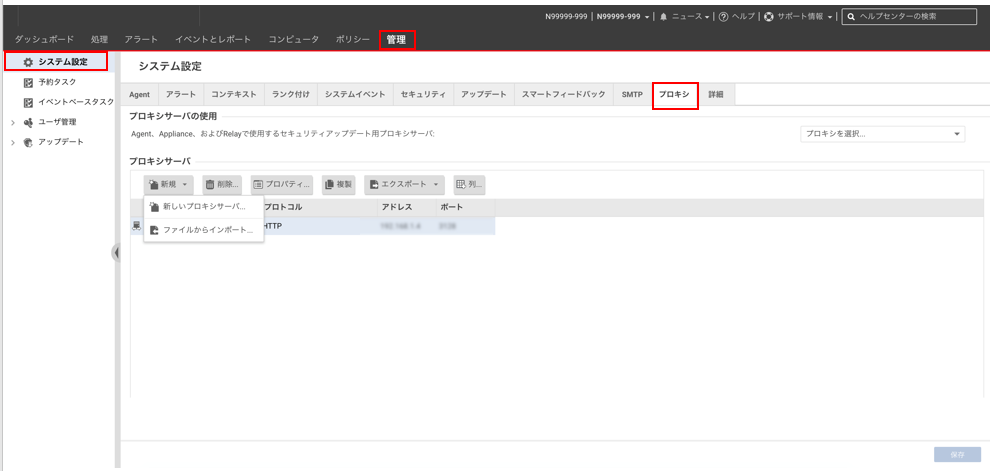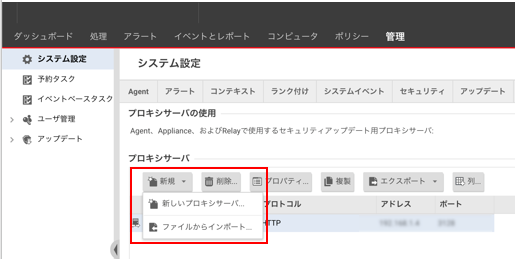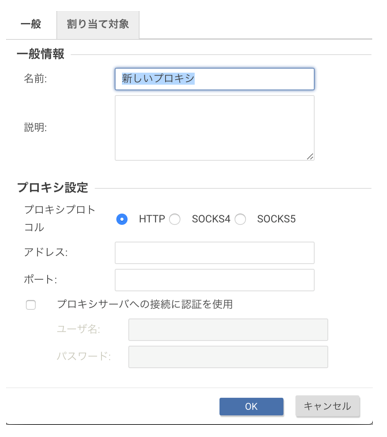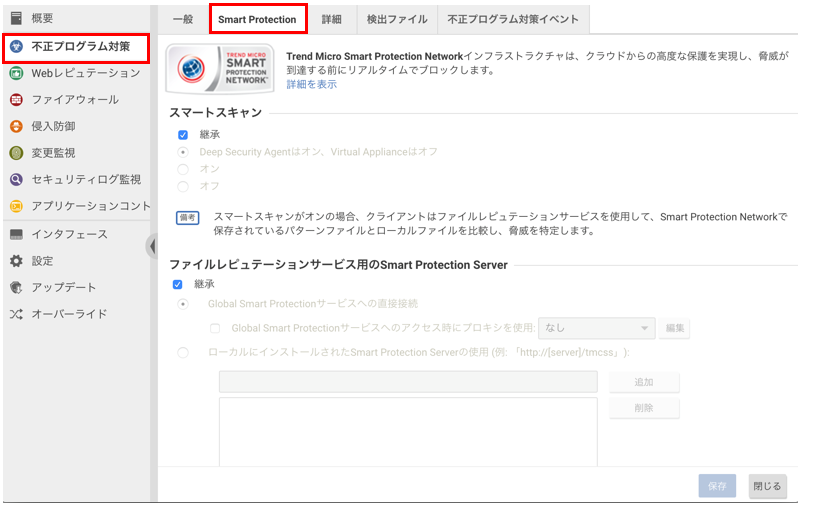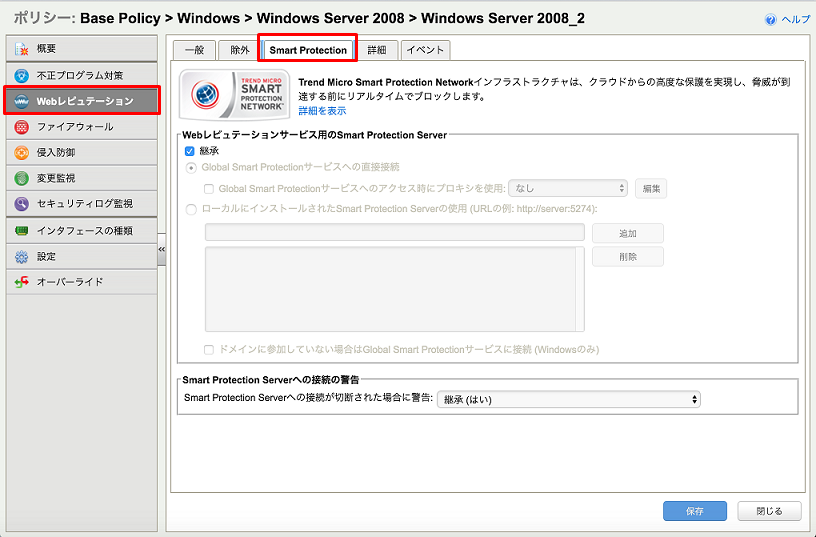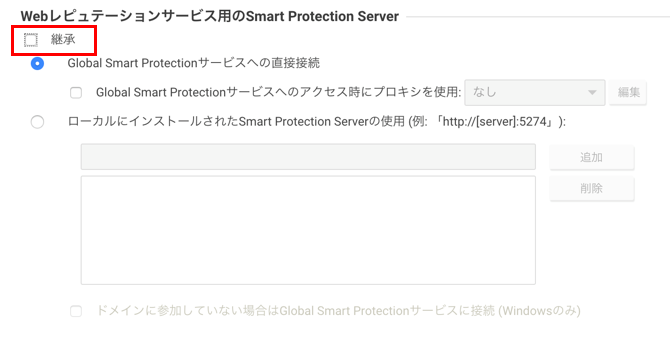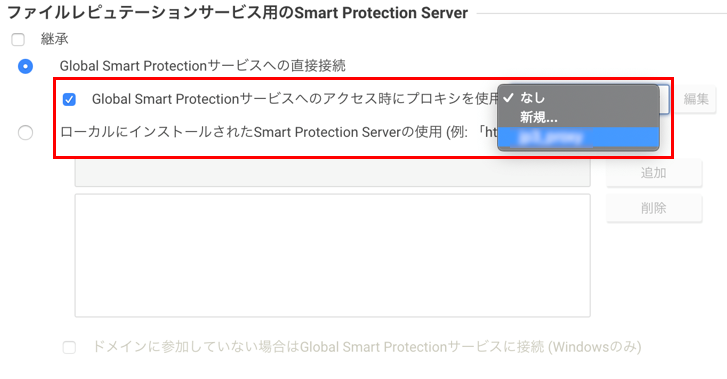2.1.5.1.3. プロキシサーバ経由での導入¶
プロキシサーバを経由して管理サーバーに接続する環境では、スクリプトインストール の手順で導入する事ができません。必ず、手動インストール の手順で導入してください。
2.1.5.1.3.1. Agentのインストールと有効化¶
- 入手するインストールプログラム ~ アクティベーションコードの作成 の手順でAgentの導入を実施してください。
- プロキシ経由でAgentの通信を行なう為に、コマンドを実行します。Windows系OSでは、管理者権限でコマンドプロンプトを利用します。コマンドプロンプトの起動方法は、各OSのマニュアルを参照してください。Linux系OSでは、root権限でコンソールを利用します。コンソールの起動方法は、各OSのマニュアルを参照してください。
- Agentのインストールディレクトリに移動します。Windows系OSの場合 : cd "C:\Program Files\Trend Micro\Deep Security Agent"Linux系OSの場合 : cd /opt/ds_agent
- 次のコマンドを実行します。 ::
dsa_control –x "dsm_proxy://プロキシのアドレス:ポート番号/"
- プロキシ認証でユーザー/パスワードを利用する環境では、dsa_control -U "user name:password"を使って登録してください。
注釈
プロキシ認証は、Basic認証のみ利用できます。
- アクティベーションコードの実行 の手順で、アクティベーションを行ってください。
- アクティベーション完了後、管理サーバーとの通信はプロキシサーバ経由で行われます。各種アップデートは、オペレーション画面で設定する必要がある為、次章の手順を実施します。
2.1.5.1.3.2. アップデートで利用するプロキシ設定¶
プロキシ情報の設定¶
Agentのインストールと有効化 の手順で設定したプロキシー情報は、Agentと管理サーバーで必要となる通信のみです。
本メニューでプロキシを利用する場合、各種アップデートで利用するプロキシ設定は、オペレーション画面上のプロキシ設定で実施する必要があります。
- メニューの【管理】タブ⇒【システム設定】ペイン⇒【プロキシ】タブでプロキシ設定を実施します。
- 『プロキシサーバ』の【新規】をクリックしてメニューを表示します。表示メニューより『新しいプロキシサーバ』をクリックします。
- プロキシ設定画面に情報を記載して保存します。
- 登録したプロキシが、プロキシサーバの一覧に表示されます。登録したプロキシを『プロキシサーバの使用』に表示されているリストより選択します。
プロキシ利用の設定¶
プロキシを利用する環境で、レピュテーション機能を利用する場合は、プロキシの情報を設定する必要があります。
以下のポリシーの画面はBase Policyの子ポリシーのキャプチャです。Base Policyの場合、”継承”の部分が”初期設定”と記載されております。
- ポリシーのプロパティを表示して、a. b. どちらかの方法で【不正プログラム対策】(または【Webレピュテーション】)ペインをクリックして【Smart Protection】タブをクリックします。
- 【不正プログラム対策】ペインをクリックして【Smart Protection】タブをクリックします。
- 【Webレピュテーション】ペインをクリックして【Smart Protection】タブをクリックします。
- 『レピュテーションサービス用のSmart Protection Server』の【継承】をオフにします。
- 次に、『Global Smart Protectionサービスへのアクセス時にプロキシを使用』にチェックを入れ、リストから プロキシ情報の設定 で設定したプロキシを選択します。